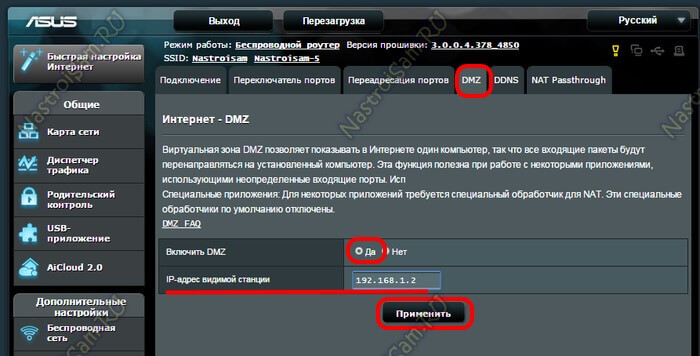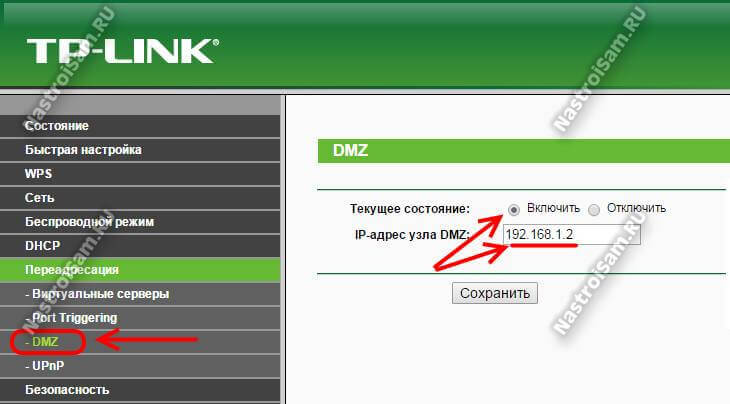- Что такое DMZ в роутере
- Назначение и использование DMZ
- Настройка DMZ на роутере
- Установка статического IP-адреса
- Настройка роутера
- Настройка оборудования
- Блог о модемах, роутерах и GPON терминалах Ростелеком
- Что такое DMZ в роутере и как это настроить?
- Настройка Демилитаризованной Зоны на роутере или модеме
- Зачем нужна демилитаризованная зона (DMZ) в роутере и как её настроить
- Настройка демилитаризованной зоны на роутере Beeline
Что такое DMZ в роутере
Аббревиатура DMZ расшифровывается как DeMilitarized Zone, то есть «Демилитаризованная зона». Неожиданно и непонятно какое это отношение имеет к роутеру. Однако на самом деле это очень полезная в ряде случаев вещь. Об этом и пойдёт речь в данной статье.
Назначение и использование DMZ
DMZ – это сегмент сети, создаваемый для сервисов и программ, которым требуется прямой доступ в интернет. Прямой доступ необходим для торрентов, мессенджеров, онлайн-игр, некоторых других программ. А также без него не обойтись, если вы хотите установить камеру видеонаблюдения и иметь к ней доступ через интернет.
Если компьютер, на котором запущена программа, подключается к интернету напрямую, минуя роутер, то необходимости использовать DMZ нет. Но если подключение осуществляется через роутер, то «достучаться» до программы из интернета не получится, потому что все запросы будут получены роутером и не переправлены внутрь локальной сети.
Для решения этой проблемы обычно используют проброс портов на роутере. Об этом на нашем сайте есть отдельная статья. Однако это не всегда удобно и кто-то предпочитает настраивать DMZ. Если вы настроите DMZ на вашем роутере и добавите в неё нужный узел сети, например, ПК, на котором запущен игровой сервер или видеорегистратор, к которому подключена IP-камера, этот узел будет виден из внешней сети так, как будто он подключен к интернету напрямую. Для остальных устройств вашей сети ничего не изменится – они будут работать так же, как и до этого.
Следует внимательно относиться к этим всем настройкам. Так как и проброс портов и DMZ — это потенциальная дыра в безопасности. Для повышения безопасности в крупных компаниях зачастую создают отдельную сеть для DMZ. Для того, чтобы закрыть доступ из сети DMZ к другим компьютерам, используют дополнительный маршрутизатор.
Настройка DMZ на роутере
Роутеры позволяют добавить в DMZ только одно устройство. Роутер должен получать «белый» IP-адрес. Только в этом случае будет возможен доступ к нему из глобальной сети. Информацию об этом можно получить у вашего интернет провайдера. Некоторые провайдеры бесплатно выдают внешний IP-адрес, но зачастую за эту услугу требуется дополнительная плата.
Установка статического IP-адреса
Добавить в DMZ можно только компьютер, имеющий статический IP-адрес. Поэтому первым делом меняем его. Для этого открываем свойства сетевого подключения и в настройках TCP/IP прописываем статический IP-адрес в диапазоне адресов вашей сети. Например, если у вашего роутера IP 192.168.0.1, то для компьютера можно указать 192.168.0.10. Маска подсети стандартная – 255.255.255.0. А в поле «Шлюз» нужно указать адрес вашего роутера.
Следует обратить внимание, что IP-адрес, заданный компьютеру не должен быть в диапазоне адресов, раздаваемых DHCP сервером.
На этом настройка компьютера завершена и можно переходить к настройкам роутера.
Настройка роутера
Первым делом DMZ на роутере нужно включить, поскольку по умолчанию она всегда отключена.
Находим соответствующий пункт меню в веб-интерфейсе устройства:
- На роутерах Asus нужная вкладка так и называется – DMZ.
- На роутерах TP-Link откройте пункт «Переадресация», а в нём будет подпункт DMZ.
- У D-Link ищите пункт «Межсетевой экран».
В любом случае на вкладке настроек нужно поставить галочку в поле «Включить». А рядом найти поле, которое называется «Адрес узла DMZ» или «Адрес видимой станции» (в зависимости от модели роутера могут быть другие варианты). В это поле вписываем статический адрес компьютера или другого устройства, которое нужно добавить в DMZ. В нашем случае это 192.168.0.10.
Сохраните настройки и перезапустите роутер. На этом всё: все порты на выбранном ПК открыты. Любая программа, которая использует входящие подключения, будет думать, что выходит в сеть напрямую. Все остальные программы будут работать в штатном режиме.
Ниже приведен пример настройки маршрутизатора с англоязычным интерфейсом.
Создание DMZ удобный способ упростить работу нужных программ, однако следует иметь в виду, что открытый доступ к ПК повышает риски сетевых атак и заражения вирусами.
Поэтому на устройстве, используемом в качестве узла DMZ, нужно обязательно установить файервол и антивирусную программу.
Настройка оборудования
Блог о модемах, роутерах и GPON терминалах Ростелеком
Что такое DMZ в роутере и как это настроить?
Сегодня я расскажу об очень полезной функции для тех, кто держит дома игровой сервер, либо надо открыть доступ к регистратору камер видео-наблюдения из внешней сети. Как правило, для этих целей обычно приходится пробрасывать порты, но иногда можно столкнуться с рядом сложностей. Например, когда на на видео-регистраторе под веб-интерфейс используется порт 80 и сменить его нельзя, а на WiFi-роутере он тоже занят и прокинуть его не получится. Некоторые админы прибегают к перенаправлению с помощью файрвола. Но есть способ проще — просто добавить IP в специальную зону DMZ на роутере. После этого доступ к устройству из-вне будет открыт полностью. Давайте остановимся на этом подробнее.
Демилитаризованная зона — DMZ (DeMilitarized Zone) — это специальный сегмент локальной сети в который выводятся сервисы, к которым должен быть открыт полный доступ как из внутренней сети, так и из внешней. При этом частная сеть по-прежнему закрыта за роутером. Никаких отличий в её работе не будет. А вот ДМЗ-хост теперь полностью доступен из Интернета и обеспечивает свою безопасность сам. Иными словами все его открытые порты видны из вне по «белому» IP-адресу. В случае с регистратором достаточно просто изменить использующийся по-умолчанию пароль, а вот если это игровой сервер, то стоит уделить особое внимание настройкам межсетевого экрана.
Настройка Демилитаризованной Зоны на роутере или модеме
Простые недорогие маршрутизаторы организовать полноценную Демилитаризованную Зону для целого сегмента не могут, да от устройств этого класса такого и не требуется. Зато они позволяют вывести в неё только один из узлов сети, сделав из него DMZ-хост, открыв во внешнюю сеть все его доступные порты. А нам это и нужно! Как это сделать?
Запускаем браузер, вводим ip-адрес роутера (обычно это 192.168.1.1 или 192.168.0.1) и попадаем в веб-конфигуратор. А дальше надо в меню найти раздел «DMZ». У устройств от Asus — это вкладка в разделе «Интернет»:
На TP-Link — это подпункт раздела «Перенаправление» (Forwarding):
У роутеров D-Link эта функция находится в Межсетевом экране. На некоторых моделях, у Zyxel Keenetic например, она может быть расположена в параметрах NAT.
Алгоритм дальнейших действий прост — надо включить функцию, поставив соответствующую галочку.
Ниже будет поле, в которое необходимо ввести IP-адрес сервера, компьютера или видео-регистратора, который мы выведем в ДМЗ.
Применяем настройки. Готово!
Зачем нужна демилитаризованная зона (DMZ) в роутере и как её настроить
Вы наверняка встречали в настройках своего роутера непонятный параметр «демилитаризованная зона (DMZ)». Большинству пользователей данная настройка действительно не нужна и уж тем более, мало кто понимает, что туда нужно прописывать.
Однако данная функция может быть весьма полезной в случае, когда необходимо открыть доступ к камерам видео-наблюдения или домашнему игровому серверу. Обычно это реализуется через проброс портов, но в некоторых случаях без настройки демилитаризованной зоны не обойтись. Даже если вы ничем вышеописанным не пользуетесь, не будет лишним узнать что же такое DMZ и как её настроить в случае необходимости.
Итак, простыми словами, DMZ (демилитаризованная зона) — это выделенная часть вашей локальной сети, доступная из Internet. Как правило в ней размещают какие-то общедоступные сервисы типа камер видеонаблюдения, уже упомянутых ранее игровых серверов или сетевого хранилища, к которому нужен доступ из любого места. Причём ваша домашняя (частная) сеть остается закрытой настройками роутера без каких-либо изменений.
Если проводить аналогии с обычной жизнью, то DMZ чем-то напоминает клиентскую зону, где клиенты могут находиться только в ней, а персонал может быть как в клиентской, так и в рабочих зонах.
Следует понимать, что ресурсы, размещаемые в демилитаризованной зоне подвергаются максимальному риску к подбору паролей и других сетевых атак. Давайте расскажу для чего такая демилитаризованная зона понадобилась мне и как её настроить.
Настройка демилитаризованной зоны на роутере Beeline
В моём случае возникла проблема с доступом в локальную сеть при автоматическом переключении роутера MikroTik на резервный канал связи. Сейчас у меня подключено 2 провайдера, и на основном канале последнее время наблюдаются постоянные перебои с предоставлением услуг связи (отдельный привет провайдеру «Virgin Connect» он же «Мегамакс»).
Резервный канал заведён от Beeline через отдельный роутер (предоставлен провайдером), который отвечает ещё и за гостевую сеть Wi-Fi. Чтобы было понятней, вот так выглядит схема выхода в Интернет: